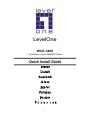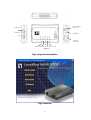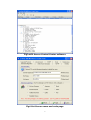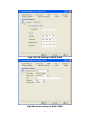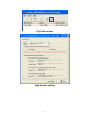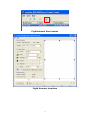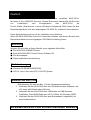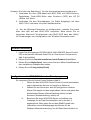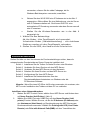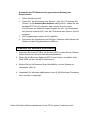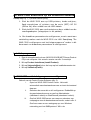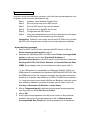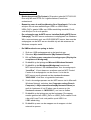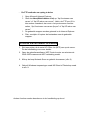LevelOne 11g Manual de usuario
- Categoría
- Impresión
- Tipo
- Manual de usuario
Este manual también es adecuado para
La página se está cargando...
La página se está cargando...
La página se está cargando...
La página se está cargando...
La página se está cargando...
La página se está cargando...
La página se está cargando...
La página se está cargando...
La página se está cargando...
La página se está cargando...
La página se está cargando...
La página se está cargando...
La página se está cargando...
La página se está cargando...
La página se está cargando...
La página se está cargando...
La página se está cargando...
La página se está cargando...
La página se está cargando...
La página se está cargando...
La página se está cargando...
La página se está cargando...
La página se está cargando...
La página se está cargando...

1
Enhorabuena por adquirir este servidor USB/MFP inalámbrico de 2
puertos LevelOne WUS-3200. En este documento se describen los
pasos para instalar y configurar el dispositivo WUS-3200 como un
servidor de impresión, archivos y digitalización en el entorno de
Windows. Consulte el manual del usuario del CD-ROM incluido para
obtener más detalles.
Esta guía de configuración solamente se es válida para los usuarios de
Windows.
Si utiliza el dispositivo WUS-3200 en Unix/Linux, consulte el Manual del usuario
del CD-ROM incluido para obtener más detalles.
Contenido del paquete
Si alguno de los artículos siguientes falta, póngase en contacto con su
proveedor.
● Un servidor USB/MFP WUS-3200.
● Un CD de software del centro de control MFP de WUS-3200.
● Un adaptador de alimentación.
● Esta guía de instalación rápida.
Requisitos en cuanto al sistema operativo
● Windows 98 SE/ME/2000/XP/2003
● HP-UX, Unix, Linux y el sistema LPD RFC-1179
Conectar el dispositivo WUS-3200
Consulte la figura 1, descripción física.
1. Conecte el dispositivo WUS-3200 a la red, por ejemplo un conmutador
o concentrador LAN, mediante un cable de LAN.
2. Conecte el dispositivo WUS-3200 a impresoras, discos duros, discos
ROM Flash o impresoras HP OJ (Office Jet) series (MFP) USB
mediante cables USB.
3. Conecte el dispositivo WUS-3200 al conector hembra de alimentación
mediante un adaptador de alimentación (incluido en este paquete).
Español

2
Conectar el ispositivo WUS-3200 a la red inalámbrica
Consulte la figura 1, descripción física.
1. Conecte el dispositivo WUS-3200 a impresoras, discos duros,
discos ROM Flash o impresoras HP OJ (Office Jet) series (MFP)
mediante cables USB.
2. Conecte el dispositivo WUS-3200 al conector hembra de
alimentación mediante un adaptador de alimentación
(incluido en este paquete).
# Para configurar los parámetros inalámbricos, antes debe
obtener acceso al dispositivo WUS-3200 a través de la red LAN.
Consulte la sección “Configurar el dispositivo WUS-3200 con la
utilidad” para configurar los parámetros inalámbricos.
Utilidad de instalación
1. Inserte el CD-ROM incluido (CD del producto del servidor MFP USB
WUS-3200) en su PC. La pantalla de ejecución automática (figura 2)
aparecerá en la pantalla.
2. Haga clic en Instalar el producto [Install Product].
3. Si en las ventanas de instalación aparece el botón Siguiente [Next],
haga clic en ellos.
4. Haga clic en Finalizar [Finish].
Configurar el dispositivo WUS-3200 con la utilidad
Mediante el software del centro de control (figura 3):
i. Abre el centro de control del dispositivo WUS-3200.
Automáticamente buscará los servidores existentes y mostrará
sus estados en la pantalla.
ii. Seleccione el servidor que desea configurar. Haga doble clic en
el servidor seleccionado y especifique el administrador y la
contraseña, cuyo valor predeterminado es admin en ambos
casos.
iii. Asigne un nombre al servidor WUS-3200 y seleccione una
página de códigos para la función de servidor de archivos tal y
como se muestra en la figura 4. Especifique el nombre de host y

3
el grupo de trabajo del servidor para conexiones en red de
Windows mediante el protocolo SMB. Si desea utilizar la
función de servidor de archivos, debe establecer la misma
página de códigos que esté utilizando su PC Windows.
iv. Asigne una dirección IP al dispositivo WUS-3200 tal y como se
muestra en la figura 5. Elija un método para establecer la
dirección IP del servidor. Puede obtener automáticamente la
dirección IP mediante DHCP o asignarla manualmente al
servidor.
v Defina la configuración tal y como se indica en la
figura6
1. Seleccione el tipo de red:
Modo especial (Ad-Hoc): no se utiliza punto de acceso
Modo de infraestructura (predeterminado): todas las
estaciones inalámbricas se conectan al punto de acceso.
2. Establezca los valores SSID, de canal y de seguridad.

4
Configurar impresoras
Antes de procesar la configuración de la impresora, asegúrese de que ha
instalado el controlador de impresora correspondiente en su equipo local.
Paso 1 Instalar el controlador de impresora de Windows local.
Paso 2 Conectar la impresora al servidor MFP.
Paso 3 Conectar el servidor MFP a la red.
Paso 4 Encender la impresora y el servidor MFP.
Paso 5 Configurar el servidor MFP.
Paso 6 Agregar una impresora de red mediante el método estándar de
Windows del Asistente para agregar impresoras o utilizando el
software del usuario del equipo.
Nota: si utiliza la impresora HP Office Jet series, se le aconsejará que
conecte el dispositivo MFP a su PC antes de instalar el controlador.
Agregar una impresora de red
1. Inicie el centro de control MFP, seleccione el servidor MFP y haga clic en
Agregar impresora [Add Printer], tal y como se muestra en la figura 6.
2. Seleccione Puerto USB1 [USB1 Port] o Puerto USB2 [USB2 Port] en el
cuadro Agregar impresora [Add printer], elija la opción Dirección IP [IP
Address] o Nombre de host [Host Name] para representar el servidor
MFP en el puerto de impresora y seleccione Imprimir con LPR
(impresora remota en línea) [Printing with LPR (Line Printer Remote)]
o Impresora con ruta de red (SMB) [Print with Network Path (SMB)]
en el cuadro Seleccionar el protocolo de impresión de red [Select the
network printing protocol] tal y como se muestra en la figura 7.
# El protocolo LPR es compatible con Windows 2000/XP/2003. El
protocolo SMB es compatible con Windows 98SE /ME/2000/XP/2003.
Mediante el protocolo SMB, su PC reconoce la impresora por el nombre
de la misma, lo que le permite conectarla al puerto USB1 o USB2 según
sea necesario.
# Si el servidor se ejecuta en una red LAN diferente a la de su PC
Windows, como por ejemplo un equipo Windows inalámbrico, debe elegir
la dirección IP en el cuadro Dirección IP [IP Address] o Nombre de host
[Host Name].
3. Haga clic en Aplicar [Apply], seleccione el controlador de impresora que
desee y haga clic en Establecer puerto en impresora [Set Port to
Printer].
4. Haga clic en Aceptar [OK].
5. Si no puede encontrar ningún controlador en la lista de impresoras, instale
antes su controlador de impresora o haga clic en Agregar nueva
impresora [Add New Printer] para instalarlo.

5
Uso compartido de archivos
- Sistema de archivos: este producto admite el formato de archivo de
FAT12/16/32. No admite unidades con formato NTFS, etc.
- Asignar nombre a las unidades de almacenamiento: las unidades
locales de los dos módulos de almacenamiento de los puertos USB1 y
USB2 reciben el nombre USBx_DxPx, donde USBx representa el
puerto USBx, Dx el disco número x y Px la partición número x.
- Establecer el código de páginas del servidor MFP: el servidor MFP
es compatible con el código de página de Windows. Si desea que los
archivos se comuniquen con el servidor MFP WUS-3200, es necesario
establecer la página de códigos de dicho servidor para que coincida
con la que utiliza su PC Windows.
- Utilizar el método SMB para compartir unidades de
almacenamiento
1. Conecte un dispositivo de almacenamiento USB a este producto.
2. Seleccione Mis lugares de red [My Network Places].
3. Haga clic en Mostrar los equipos del grupo de trabajo
[Display the Computers of Workgroup].
4. Haga doble clic en el icono Red de Microsoft Windows
[Microsoft Windows Network].
5. Haga doble clic en el grupo de trabajo al que pertenece el
servidor MFP. El nombre de grupo de trabajo predeterminado es
“LevelOne”. Puede consultar el centro de control MFP o las
páginas Web del servidor para obtenerlo. Verá que el servidor
MFP aparece como el nombre de host predeterminado
"WUS-3200" o el nombre de host establecido.
6. Si no puede encontrar el nombre del grupo de trabajo del servidor
MFP en Red de Microsoft Windows, puede seleccionar Buscar
equipo [Search Computer] en Mis lugares de red [My
Network Places] y escribir el nombre del host o la dirección IP del
servidor, por ejemplo el nombre de host “WUS-3200”) para
encontrarlo.
7. Haga doble clic en el icono de este nombre de host. Las carpetas
se mostrarán como USB1_DxPx y USB2_DxPx donde Dx
representa el disco número x y Px la partición número x respecto
a los puertos USB1 y USB2.
8. Haga doble clic en una de las carpetas para abrir las carpetas en
la red.

6
- Utilizar el método FTP para compartir unidades de
almacenamiento
1. Abra Microsoft IE
2. En Lista de direcciones Web [Web Address List], escriba el
siguiente comando: “ftp://nombre del host del servidor” o
“ftp://dirección IP del servidor”. Si ha cambiado el puerto FTP
predeterminado 21, tendrá que agregar el nuevo número de
puerto al final del comando como “ftp://server’s nombre de host
del servidor:puerto ftp” o “ftp://dirección IP del servidor: puerto ftp”
3. Las carpetas compartidas se enumerarán en IE.
4. Puede llevar a cabo las operaciones de Pegar, Quitar o Copiar
archivos en las carpetas compartidas.
Usar la función de digitalización de en red
1. Conecte la impresora HP Office Jet series (MFP) al servidor. Consulte
el Manual del usuario para obtener más detalles.
2. Abra el centro de control MFP del software del usuario y seleccione el
dispositivo WUS-3200 que está conectado MFP.
3. Haga clic en el botón Digitalizar en red [Network Scan] y utilice el
escáner. (Figura 8)
4. Utilice una aplicación Windows como MS Word o Photoshop tal y
como se muestra en la figura 9.
Para obtener información sobre otras funciones, consulte el Manual del usuario
del CD.
La página se está cargando...
La página se está cargando...
La página se está cargando...
La página se está cargando...
La página se está cargando...
La página se está cargando...
La página se está cargando...
La página se está cargando...
La página se está cargando...
La página se está cargando...
La página se está cargando...
La página se está cargando...
La página se está cargando...
La página se está cargando...
La página se está cargando...
La página se está cargando...
La página se está cargando...
La página se está cargando...
La página se está cargando...
La página se está cargando...
La página se está cargando...
La página se está cargando...
La página se está cargando...
La página se está cargando...
Transcripción de documentos
Español Enhorabuena por adquirir este servidor USB/MFP inalámbrico de 2 puertos LevelOne WUS-3200. En este documento se describen los pasos para instalar y configurar el dispositivo WUS-3200 como un servidor de impresión, archivos y digitalización en el entorno de Windows. Consulte el manual del usuario del CD-ROM incluido para obtener más detalles. Esta guía de configuración solamente se es válida para los usuarios de Windows. Si utiliza el dispositivo WUS-3200 en Unix/Linux, consulte el Manual del usuario del CD-ROM incluido para obtener más detalles. Contenido del paquete Si alguno de los artículos siguientes falta, póngase en contacto con su proveedor. ● Un servidor USB/MFP WUS-3200. ● Un CD de software del centro de control MFP de WUS-3200. ● Un adaptador de alimentación. ● Esta guía de instalación rápida. Requisitos en cuanto al sistema operativo ● Windows 98 SE/ME/2000/XP/2003 ● HP-UX, Unix, Linux y el sistema LPD RFC-1179 Conectar el dispositivo WUS-3200 Consulte la figura 1, descripción física. 1. Conecte el dispositivo WUS-3200 a la red, por ejemplo un conmutador o concentrador LAN, mediante un cable de LAN. 2. Conecte el dispositivo WUS-3200 a impresoras, discos duros, discos ROM Flash o impresoras HP OJ (Office Jet) series (MFP) USB mediante cables USB. 3. Conecte el dispositivo WUS-3200 al conector hembra de alimentación mediante un adaptador de alimentación (incluido en este paquete). 1 Conectar el ispositivo WUS-3200 a la red inalámbrica Consulte la figura 1, descripción física. 1. Conecte el dispositivo WUS-3200 a impresoras, discos duros, discos ROM Flash o impresoras HP OJ (Office Jet) series (MFP) mediante cables USB. 2. Conecte el dispositivo WUS-3200 al conector hembra de alimentación mediante un adaptador de alimentación (incluido en este paquete). # Para configurar los parámetros inalámbricos, antes debe obtener acceso al dispositivo WUS-3200 a través de la red LAN. Consulte la sección “Configurar el dispositivo WUS-3200 con la utilidad” para configurar los parámetros inalámbricos. Utilidad de instalación 1. Inserte el CD-ROM incluido (CD del producto del servidor MFP USB WUS-3200) en su PC. La pantalla de ejecución automática (figura 2) aparecerá en la pantalla. 2. Haga clic en Instalar el producto [Install Product]. 3. Si en las ventanas de instalación aparece el botón Siguiente [Next], haga clic en ellos. 4. Haga clic en Finalizar [Finish]. Configurar el dispositivo WUS-3200 con la utilidad Mediante el software del centro de control (figura 3): i. Abre el centro de control del dispositivo WUS-3200. Automáticamente buscará los servidores existentes y mostrará sus estados en la pantalla. ii. Seleccione el servidor que desea configurar. Haga doble clic en el servidor seleccionado y especifique el administrador y la contraseña, cuyo valor predeterminado es admin en ambos casos. iii. Asigne un nombre al servidor WUS-3200 y seleccione una página de códigos para la función de servidor de archivos tal y como se muestra en la figura 4. Especifique el nombre de host y 2 el grupo de trabajo del servidor para conexiones en red de Windows mediante el protocolo SMB. Si desea utilizar la función de servidor de archivos, debe establecer la misma página de códigos que esté utilizando su PC Windows. iv. Asigne una dirección IP al dispositivo WUS-3200 tal y como se muestra en la figura 5. Elija un método para establecer la dirección IP del servidor. Puede obtener automáticamente la dirección IP mediante DHCP o asignarla manualmente al servidor. v Defina la configuración tal y como se indica en la figura6 1. Seleccione el tipo de red: Modo especial (Ad-Hoc): no se utiliza punto de acceso Modo de infraestructura (predeterminado): todas las estaciones inalámbricas se conectan al punto de acceso. 2. Establezca los valores SSID, de canal y de seguridad. 3 Configurar impresoras Antes de procesar la configuración de la impresora, asegúrese de que ha instalado el controlador de impresora correspondiente en su equipo local. Paso 1 Instalar el controlador de impresora de Windows local. Paso 2 Conectar la impresora al servidor MFP. Paso 3 Conectar el servidor MFP a la red. Paso 4 Encender la impresora y el servidor MFP. Paso 5 Configurar el servidor MFP. Paso 6 Agregar una impresora de red mediante el método estándar de Windows del Asistente para agregar impresoras o utilizando el software del usuario del equipo. Nota: si utiliza la impresora HP Office Jet series, se le aconsejará que conecte el dispositivo MFP a su PC antes de instalar el controlador. Agregar una impresora de red 1. Inicie el centro de control MFP, seleccione el servidor MFP y haga clic en Agregar impresora [Add Printer], tal y como se muestra en la figura 6. 2. Seleccione Puerto USB1 [USB1 Port] o Puerto USB2 [USB2 Port] en el cuadro Agregar impresora [Add printer], elija la opción Dirección IP [IP Address] o Nombre de host [Host Name] para representar el servidor MFP en el puerto de impresora y seleccione Imprimir con LPR (impresora remota en línea) [Printing with LPR (Line Printer Remote)] o Impresora con ruta de red (SMB) [Print with Network Path (SMB)] en el cuadro Seleccionar el protocolo de impresión de red [Select the network printing protocol] tal y como se muestra en la figura 7. # El protocolo LPR es compatible con Windows 2000/XP/2003. El protocolo SMB es compatible con Windows 98SE /ME/2000/XP/2003. Mediante el protocolo SMB, su PC reconoce la impresora por el nombre de la misma, lo que le permite conectarla al puerto USB1 o USB2 según sea necesario. # Si el servidor se ejecuta en una red LAN diferente a la de su PC Windows, como por ejemplo un equipo Windows inalámbrico, debe elegir la dirección IP en el cuadro Dirección IP [IP Address] o Nombre de host [Host Name]. 3. Haga clic en Aplicar [Apply], seleccione el controlador de impresora que desee y haga clic en Establecer puerto en impresora [Set Port to Printer]. 4. Haga clic en Aceptar [OK]. 5. Si no puede encontrar ningún controlador en la lista de impresoras, instale antes su controlador de impresora o haga clic en Agregar nueva impresora [Add New Printer] para instalarlo. 4 Uso compartido de archivos - - - Sistema de archivos: este producto admite el formato de archivo de FAT12/16/32. No admite unidades con formato NTFS, etc. Asignar nombre a las unidades de almacenamiento: las unidades locales de los dos módulos de almacenamiento de los puertos USB1 y USB2 reciben el nombre USBx_DxPx, donde USBx representa el puerto USBx, Dx el disco número x y Px la partición número x. Establecer el código de páginas del servidor MFP: el servidor MFP es compatible con el código de página de Windows. Si desea que los archivos se comuniquen con el servidor MFP WUS-3200, es necesario establecer la página de códigos de dicho servidor para que coincida con la que utiliza su PC Windows. Utilizar el método almacenamiento SMB para compartir unidades de 1. Conecte un dispositivo de almacenamiento USB a este producto. 2. Seleccione Mis lugares de red [My Network Places]. 3. Haga clic en Mostrar los equipos del grupo de trabajo [Display the Computers of Workgroup]. 4. Haga doble clic en el icono Red de Microsoft Windows [Microsoft Windows Network]. 5. Haga doble clic en el grupo de trabajo al que pertenece el servidor MFP. El nombre de grupo de trabajo predeterminado es “LevelOne”. Puede consultar el centro de control MFP o las páginas Web del servidor para obtenerlo. Verá que el servidor MFP aparece como el nombre de host predeterminado "WUS-3200" o el nombre de host establecido. 6. Si no puede encontrar el nombre del grupo de trabajo del servidor MFP en Red de Microsoft Windows, puede seleccionar Buscar equipo [Search Computer] en Mis lugares de red [My Network Places] y escribir el nombre del host o la dirección IP del servidor, por ejemplo el nombre de host “WUS-3200”) para encontrarlo. 7. Haga doble clic en el icono de este nombre de host. Las carpetas se mostrarán como USB1_DxPx y USB2_DxPx donde Dx representa el disco número x y Px la partición número x respecto a los puertos USB1 y USB2. 8. Haga doble clic en una de las carpetas para abrir las carpetas en la red. 5 - Utilizar el método almacenamiento FTP para compartir unidades de 1. Abra Microsoft IE 2. En Lista de direcciones Web [Web Address List], escriba el siguiente comando: “ftp://nombre del host del servidor” o “ftp://dirección IP del servidor”. Si ha cambiado el puerto FTP predeterminado 21, tendrá que agregar el nuevo número de puerto al final del comando como “ftp://server’s nombre de host del servidor:puerto ftp” o “ftp://dirección IP del servidor: puerto ftp” 3. Las carpetas compartidas se enumerarán en IE. 4. Puede llevar a cabo las operaciones de Pegar, Quitar o Copiar archivos en las carpetas compartidas. Usar la función de digitalización de en red 1. Conecte la impresora HP Office Jet series (MFP) al servidor. Consulte el Manual del usuario para obtener más detalles. 2. Abra el centro de control MFP del software del usuario y seleccione el dispositivo WUS-3200 que está conectado MFP. 3. Haga clic en el botón Digitalizar en red [Network Scan] y utilice el escáner. (Figura 8) 4. Utilice una aplicación Windows como MS Word o Photoshop tal y como se muestra en la figura 9. Para obtener información sobre otras funciones, consulte el Manual del usuario del CD. 6-
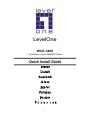 1
1
-
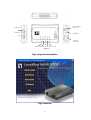 2
2
-
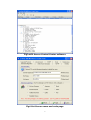 3
3
-
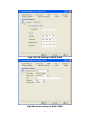 4
4
-
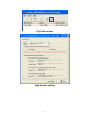 5
5
-
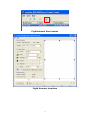 6
6
-
 7
7
-
 8
8
-
 9
9
-
 10
10
-
 11
11
-
 12
12
-
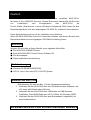 13
13
-
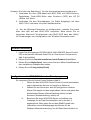 14
14
-
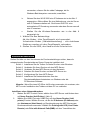 15
15
-
 16
16
-
 17
17
-
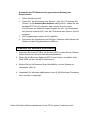 18
18
-
 19
19
-
 20
20
-
 21
21
-
 22
22
-
 23
23
-
 24
24
-
 25
25
-
 26
26
-
 27
27
-
 28
28
-
 29
29
-
 30
30
-
 31
31
-
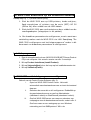 32
32
-
 33
33
-
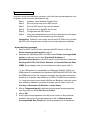 34
34
-
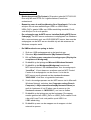 35
35
-
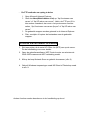 36
36
-
 37
37
-
 38
38
-
 39
39
-
 40
40
-
 41
41
-
 42
42
-
 43
43
-
 44
44
-
 45
45
-
 46
46
-
 47
47
-
 48
48
-
 49
49
-
 50
50
-
 51
51
-
 52
52
-
 53
53
-
 54
54
LevelOne 11g Manual de usuario
- Categoría
- Impresión
- Tipo
- Manual de usuario
- Este manual también es adecuado para
en otros idiomas
- français: LevelOne 11g Manuel utilisateur
- italiano: LevelOne 11g Manuale utente
- English: LevelOne 11g User manual
- Deutsch: LevelOne 11g Benutzerhandbuch
- Nederlands: LevelOne 11g Handleiding
- português: LevelOne 11g Manual do usuário
Artículos relacionados
-
LevelOne FPS-3003 Manual de usuario
-
LevelOne FPS-3003 Manual de usuario
-
LevelOne FUS-3101 Quick Installation Manual
-
LevelOne USB-0401 Quick Installation Manual
-
LevelOne FPS-1032 Quick Installation Manual
-
LevelOne 2-Bay Gigabit Network Storage Guía de instalación
-
LevelOne 2-Bay Gigabit Network Storage Guía de instalación
-
LevelOne WAP-0007 Quick Install Manual
Otros documentos
-
König CMP-USBNETBOX4 Especificación
-
Belkin F1UP0002 Manual de usuario
-
iogear GMFPSU22W6 Manual de usuario
-
Topcom WBR 7121 Manual de usuario
-
OKI B2500MFP El manual del propietario
-
 US Robotics uShare Guía del usuario
US Robotics uShare Guía del usuario
-
Vivanco USB parallel adapter, USB -> Centronics, 1.8m El manual del propietario
-
HP LaserJet M3035 Multifunction Printer series Guía de inicio rápido
-
HP Color LaserJet CM4730 Multifunction Printer series Guía de inicio rápido
-
HP LaserJet 9040/9050 Multifunction Printer series Guía de inicio rápido